如何安装使用PPT动画大师?制作高质量幻灯片
发布时间:2020-06-04 16:45:32作者:知识屋
对于很多工作离不开PPT的小伙伴来说,PPT动画大师是一款非常实用的PPT插件,这个插件的好处在于,能够让完全不懂VBA的小伙伴轻松拥有PPT动画的能力。鉴于有些新手用户不知道如何安装PPT动画大师,今天我们就来详细演示。
如何安装使用PPT动画大师?
1、从网上下载PPT动画大师,并解压备用。
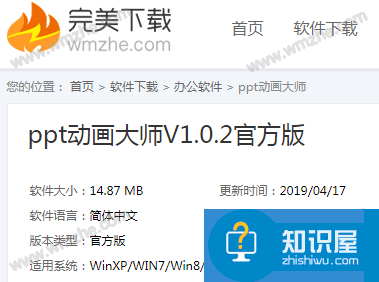
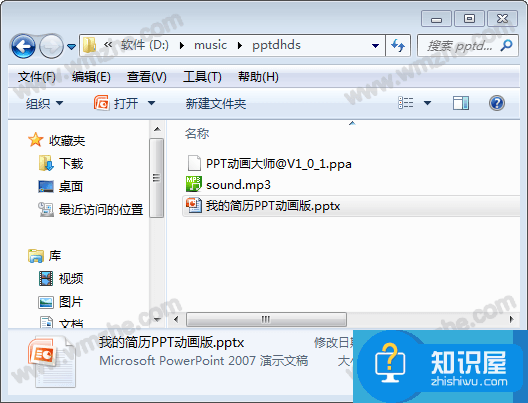
2、新建一个PPT文件,如图。
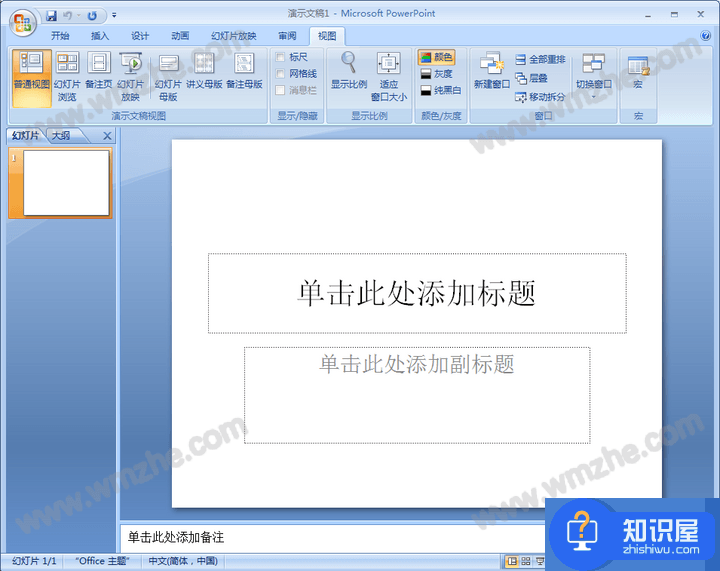
3、在工具栏“视图”右侧空白处右击,然后选择“自定义快速访问工具栏”。
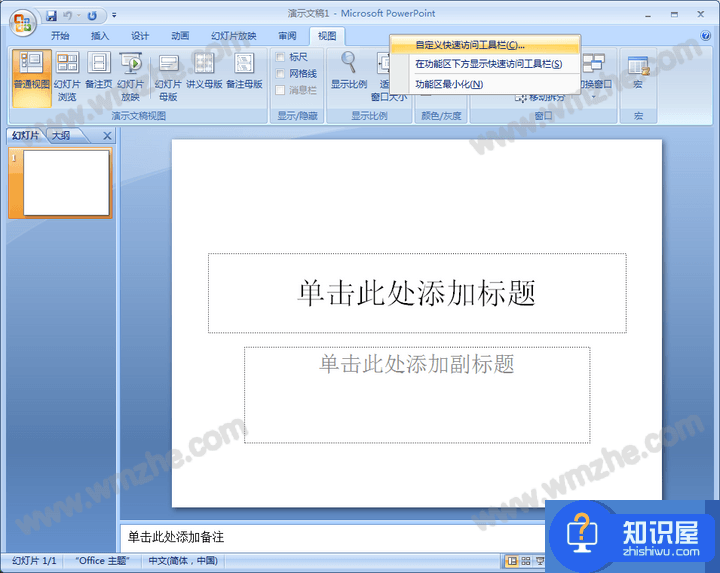
4、弹出“PowerPoint选项”窗口,左侧选择“加载项”,然后右侧下方“管理”后选择“PowerPoint加载项”,最后点击“转到...”。
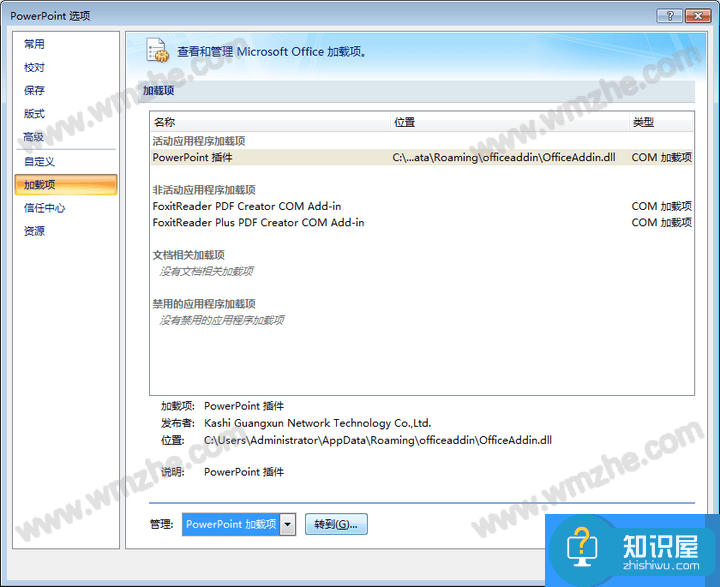
5、弹出“加载宏”窗口,点击“添加”。
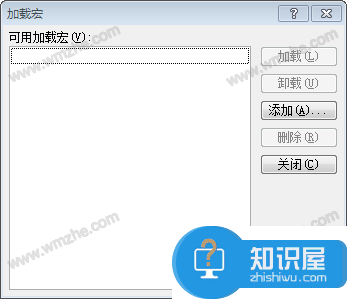
6、浏览之前下载备用PPT动画大师所在的文件夹,选中“PPT动画大师.ppa”程序文件,然后点击“确定”。
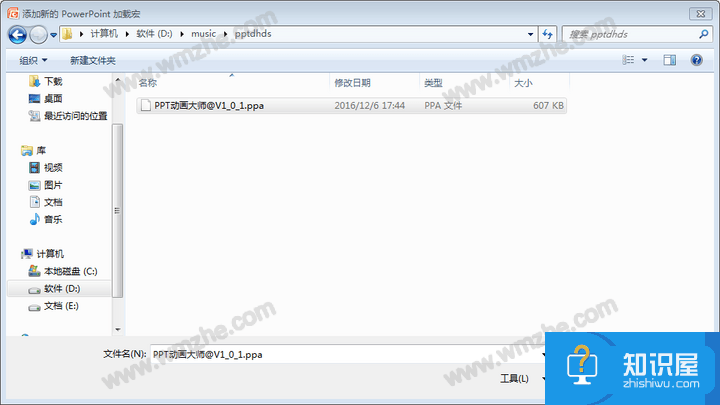
7、PPT动画大师插件被添加到加载宏中,点击“关闭”。
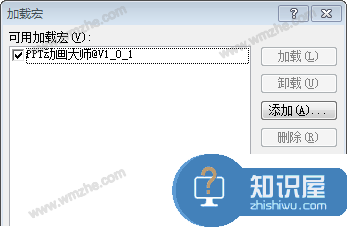
8、回到一开始新建的PPT文件界面,发现工具栏中多了一个“加载项”,选择它,点击其下选项“动画窗格增强版”,这样就打开了“PPT动画大师—测试版”。这样就可以对PPT进行动画操作了。
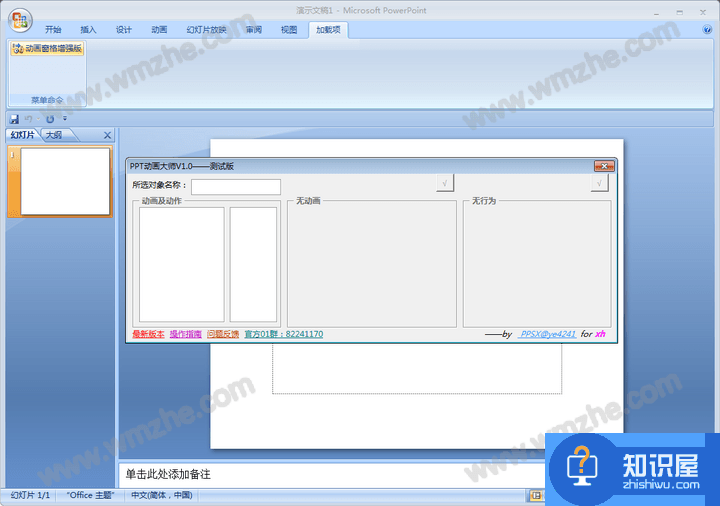
以上就是关于PowerPoint如何安装ppt动画大师插件的介绍。希望通过本教程,大家能够学会加载安装ppt动画大师插件。
知识阅读
软件推荐
更多 >-
1
 一寸照片的尺寸是多少像素?一寸照片规格排版教程
一寸照片的尺寸是多少像素?一寸照片规格排版教程2016-05-30
-
2
新浪秒拍视频怎么下载?秒拍视频下载的方法教程
-
3
监控怎么安装?网络监控摄像头安装图文教程
-
4
电脑待机时间怎么设置 电脑没多久就进入待机状态
-
5
农行网银K宝密码忘了怎么办?农行网银K宝密码忘了的解决方法
-
6
手机淘宝怎么修改评价 手机淘宝修改评价方法
-
7
支付宝钱包、微信和手机QQ红包怎么用?为手机充话费、淘宝购物、买电影票
-
8
不认识的字怎么查,教你怎样查不认识的字
-
9
如何用QQ音乐下载歌到内存卡里面
-
10
2015年度哪款浏览器好用? 2015年上半年浏览器评测排行榜!


















































